按键精灵键盘对应代码
按键精灵命令大全
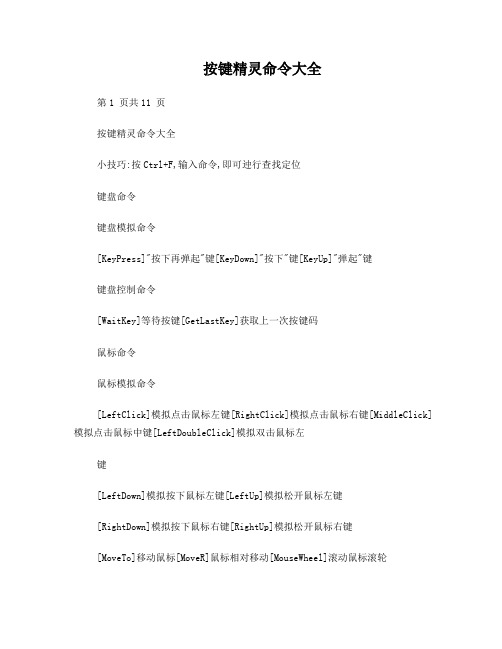
按键精灵命令大全第1 页共11 页按键精灵命令大全小技巧:按Ctrl+F,输入命令,即可迚行查找定位键盘命令键盘模拟命令[KeyPress]"按下再弹起"键[KeyDown]"按下"键[KeyUp]"弹起"键键盘控制命令[WaitKey]等待按键[GetLastKey]获取上一次按键码鼠标命令鼠标模拟命令[LeftClick]模拟点击鼠标左键[RightClick]模拟点击鼠标右键[MiddleClick]模拟点击鼠标中键[LeftDoubleClick]模拟双击鼠标左键[LeftDown]模拟按下鼠标左键[LeftUp]模拟松开鼠标左键[RightDown]模拟按下鼠标右键[RightUp]模拟松开鼠标右键[MoveTo]移动鼠标[MoveR]鼠标相对移动[MouseWheel]滚动鼠标滚轮鼠标控制命令[WaitClick]等待按鼠标[GetLastClick]获取上一次按下的鼠标代码鼠标辅助命令[SaveMousePos]保存当前鼠标位置[RestoreMousePos]将鼠标移动到上一次保存的鼠标位置[LockMouse]锁定鼠标位置[UnlockMouse]解除鼠标锁定控制命令流程控制命令[If]判断语句[Goto]跳转语句[Rem]Goto 命令的标记,也可以做注释[While] ... [EndWhile]循环[For] ... [EndFor]循环[EndScript]脚本结束颜色控制命令[IfColor]判断屏幕x,y 坐标的某点的颜色,来执行后面的动作或控制过程[Sub] . [Return]定义过程[Gosub]调用过程其他命令[Delay]脚本暂停执行[MessageBox]弹出一个窗口[SayString]输入文字,支持变量[Import]导入VBS 或插件命令[VBSBegin] ...[VBSEnd]VBS 区块[VBS]单行VBS 指令[VBSCall]执行外部VBScript 函数[Plugin]调用一个外部插件提供的函数[UserVar]用户自定义设置[PutAttachment]展开附件[//]注释命令[TracePrint]调试窗口显示文字VBS 命令[VBSCall Delay]脚本停止执行一段时间,支持变量[VBSCall FindCenterColor]从屏幕某个区域的中间开始找色[VBSCall FindColor]在屏幕指定区域从左到右找色[VBSCall FindColorEx]模糊找色功能[VBSCall FindPic]找图片,可设定相似度[VBSCall GetCursorPos]获得当前鼠标的坐标[VBSCall GetPixelColor]获得指定位置点的颜色[VBSCall GetScreenResolution] 获得当前屏幕分辨率[VBSCall InputBox]"弹出"对话框允许用户输入文字[VBSCall MessageBox]弹出对话框,支持变量[VBSCall ReadMemory]读取本机指定内存地址的数值[VBSCall RunApp]运行一个程序,或打开一个文件按键精灵命令大全第2 页共11 页[VBSCall SayString]输入文本.[VBSCall SetCursorPos]设置鼠标位置[VBSCall GetCursorShape]获得鼠标形状键盘命令介绍键盘命令分为两大类:键盘模拟命令和键盘控制命令。
按键精灵—键盘命令
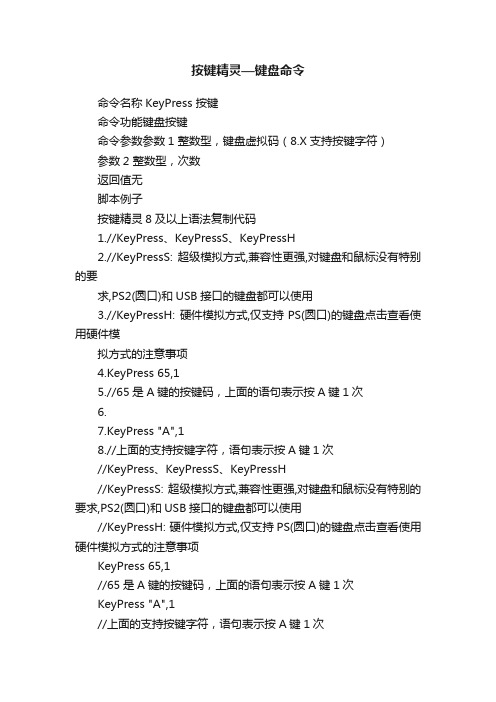
按键精灵—键盘命令命令名称KeyPress 按键命令功能键盘按键命令参数参数1 整数型,键盘虚拟码(8.X支持按键字符)参数2 整数型,次数返回值无脚本例子按键精灵8及以上语法复制代码1.//KeyPress、KeyPressS、KeyPressH2.//KeyPressS: 超级模拟方式,兼容性更强,对键盘和鼠标没有特别的要求,PS2(圆口)和USB接口的键盘都可以使用3.//KeyPressH: 硬件模拟方式,仅支持PS(圆口)的键盘点击查看使用硬件模拟方式的注意事项4.KeyPress 65,15.//65是A键的按键码,上面的语句表示按A键1次6.7.KeyPress "A",18.//上面的支持按键字符,语句表示按A键1次//KeyPress、KeyPressS、KeyPressH//KeyPressS: 超级模拟方式,兼容性更强,对键盘和鼠标没有特别的要求,PS2(圆口)和USB接口的键盘都可以使用//KeyPressH: 硬件模拟方式,仅支持PS(圆口)的键盘点击查看使用硬件模拟方式的注意事项KeyPress 65,1//65是A键的按键码,上面的语句表示按A键1次KeyPress "A",1//上面的支持按键字符,语句表示按A键1次脚本例子按键精灵7及以上语法复制代码1.//KeyPress、KeyPressS、KeyPressH2.//KeyPressS: 超级模拟方式,兼容性更强,对键盘和鼠标没有特别的要求,PS2(圆口)和USB接口的键盘都可以使用3.//KeyPressH: 硬件模拟方式,仅支持PS(圆口)的键盘点击查看使用硬件模拟方式的注意事项4.KeyPress 65,15.//65是A键的按键码,上面的语句表示按A键1次命令名称KeyDown 按住命令功能键盘按住命令参数参数1 整数型,键盘虚拟码(8.X支持按键字符)参数2 整数型,次数返回值无脚本例子按键精灵8及以上语法复制代码1.//KeyDown、KeyDownS、KeyDownH2.//KeyDownS: 超级模拟方式,兼容性更强,对键盘和鼠标没有特别的要求,PS2(圆口)和USB接口的键盘都可以使用3.//KeyDownH: 硬件模拟方式,仅支持PS(圆口)的键盘点击查看使用硬件模拟方式的注意事项4.KeyDown 65,15.//65是A键的按键码,上面的语句表示按住A键1次6.7.KeyDown "A",18.//上面的支持按键字符,语句表示按住A键1次脚本例子按键精灵7及以上语法复制代码1.//KeyDown、KeyDownS、KeyDownH2.//KeyDownS: 超级模拟方式,兼容性更强,对键盘和鼠标没有特别的要求,PS2(圆口)和USB接口的键盘都可以使用3.//KeyDownH: 硬件模拟方式,仅支持PS(圆口)的键盘点击查看使用硬件模拟方式的注意事项4.KeyDown 65,15.//65是A键的按键码,上面的语句表示按住A键1次命令名称KeyUp 弹起命令功能键盘弹起命令参数参数1 整数型,键盘虚拟码(8.X支持按键字符)参数2 整数型,次数返回值无脚本例子按键精灵8及以上语法复制代码1.//KeyUp、KeyUpS、KeyUpH2.//KeyUpS: 超级模拟方式,兼容性更强,对键盘和鼠标没有特别的要求,PS2(圆口)和USB接口的键盘都可以使用3.//KeyUpH: 硬件模拟方式,仅支持PS(圆口)的键盘点击查看使用硬件模拟方式的注意事项4.KeyUp 65,15.//65是A键的按键码,上面的语句表示松开A键1次6.7.KeyUp "A",18.//上面的支持按键字符,语句表示松开A键1次脚本例子按键精灵7及以上语法复制代码1.//KeyUp、KeyUpS、KeyUpH2.//KeyUpS: 超级模拟方式,兼容性更强,对键盘和鼠标没有特别的要求,PS2(圆口)和USB接口的键盘都可以使用3.//KeyUpH: 硬件模拟方式,仅支持PS(圆口)的键盘点击查看使用硬件模拟方式的注意事项4.KeyUp 65,15.//65是A键的按键码,上面的语句表示松开A键1次命令名称WaitKey 等待按任意键命令功能等待按任意键命令参数参数1 整数型,可选:变量名返回值无脚本例子按键精灵8及以上语法复制代码1.Key=WaitKey()2.//脚本运行到这一行会暂停,当用户按下键盘后继续执行,并且把用户的按键码保存在变量Key里3.If Key = 13 Then4. MessageBox "恭喜你按下了回车键"5.End If脚本例子按键精灵7及以上语法复制代码1.WaitKey Key2.//脚本运行到这一行会暂停,当用户按下键盘后继续执行,并且把用户的按键码保存在变量Key里3.If Key = 134. Msgbox "恭喜你按下了回车键"5.EndIf命令名称GetLastKey 检测上次按键命令功能检测上次按键命令参数参数1 整数型,可选:变量名返回值无脚本例子按键精灵8及以上语法复制代码1.//脚本运行到这一行不会暂停,调用的时候立即返回,得到调用之前最后一次按下的按键码保存在变量Key里。
按键精灵命令大全第三版
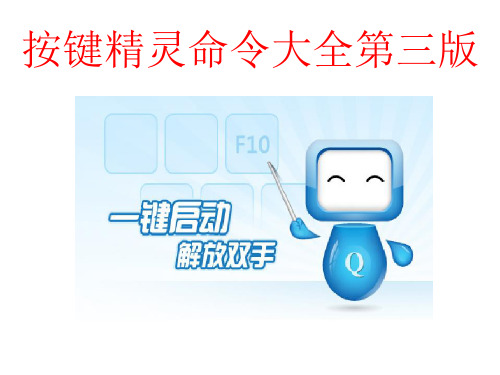
• 使用方法 • 第一步:设计脚本功能 • 写脚本之前要想清楚自己要做什么功能。在这里来制作 一个每隔5秒自动按F5刷新网页的脚本。 • 第二步:设计脚本
为制作了组图来说明如何制作这个脚本。 • 任何脚本都是两步: 第一步先设计功能,第二步就是 用按键精灵提供的命令完成这些功能。
•
ห้องสมุดไป่ตู้
脚本例子多多滴:
Call Plugin.Media.Beep(1318, 100)
Call Plugin.Media.Beep(1175, 100) Call Plugin.Media.Beep(349, 300) Call Plugin.Media.Beep(392, 300) Call Plugin.Media.Beep(1175, 100)
• 按键精灵是一个模拟鼠标键盘动作的软件。通过制作脚本,可以
让按键精灵代替双手,自动执行一系列鼠标键盘动作。按键精灵 简单易用,不需要任何编程知识就可以作出功能强大的脚本。只 要在电脑前用双手可以完成的动作,按键精灵都可以替代完成目 前按键精灵已经更新到9.33最新版本!从编程的角度看,集合一 些插件的脚本编辑、调试工具。代码不公开。生成的小精灵,模 式化界面。 • 使用环境 操作系统:(Windows 98/98SE/Me/2000/XP/2003/Vista/win7 )软 件支持:支持绝大多数软件,部分网络游戏中可能失效,但可尝 试“神盾”功能,提高按键精灵的兼容性
• • • • • • • • • • • • • • • • • • • • • • • • • •
Sub 获取坐标 Rem 获取坐标 a=WaitClick If a=32777 Then GetCursorPos ux,uy Call Plugin.Msg.ShowScrTXT(610, 70, 624, 85, "■", "0000FF") Else Goto 获取坐标a End if Rem 获取坐标b b=WaitClick () If b=32777 Then GetCursorPos xx,yy Call Plugin.Msg.ShowScrTXT(624, 70, 638, 85, "■", "E6962CF") Else Goto 获取坐标b End if For 15 MoveTo ux,uy Delay 50 MoveTo xx,yy Delay 50 Next x=ux y=uy End Sub
按键精灵命令大全

按键精灵命令大全小技巧:按Ctrl+F,输入命令,即可进行查找定位键盘模拟命令[KeyPress]"按下再弹起"键 [KeyDown]"按下"键 [KeyUp]"弹起"键键盘命令键盘控制命令[WaitKey]等待按键 [GetLastKey]获取上一次按键码鼠标模拟命令[LeftClick]模拟点击鼠标左键 [RightClick]模拟点击鼠标右键[MiddleClick]模拟点击鼠标中键 [LeftDoubleClick]模拟双击鼠标左[LeftDown]模拟按下鼠标左键 [LeftUp]模拟松开鼠标左键键[RightDown]模拟按下鼠标右键 [RightUp]模拟松开鼠标右键[MoveTo]移动鼠标 [MoveR]鼠标相对移动 [MouseWheel]滚动鼠标滚轮鼠标命令鼠标控制命令[WaitClick]等待按鼠标 [GetLastClick]获取上一次按下的鼠标代码鼠标辅助命令[SaveMousePos]保存当前鼠标位置 [RestoreMousePos]将鼠标移动到上一次保存的鼠标位置 [LockMouse]锁定鼠标位置 [UnlockMouse]解除鼠标锁定流程控制命令[If]判断语句 [Goto]跳转语句 [Rem]Goto命令的标记,也可以做注释[While] ... [EndWhile]循环 [For] ... [EndFor]循环 [EndScript]脚本结束控制命令颜色控制命令[IfColor]判断屏幕x,y坐标的某点的颜色,来执行后面的动作或控制过程[Sub] . [Return]定义过程 [Gosub]调用过程[Delay]脚本暂停执行 [MessageBox]弹出一个窗口 [SayString]输入文字,支持变量 [Import]导入VBS或插件命令 [VBSBegin] ...[VBSEnd]VBS区块 [VBS]单行VBS指令其他命令 [Plugin]调用一个外部插件提供的函[VBSCall]执行外部VBScript函数 [UserVar]用户自定义设置数[PutAttachment]展开附件 [//]注释命令 [TracePrint]调试窗口显示文字[VBSCall Delay] [VBSCall FindCenterColor] [VBSCall FindColor] 脚本停止执行一段时间,支持变量从屏幕某个区域的中间开始找色在屏幕指定区域从左到右找色[VBSCall FindPic] [VBSCall FindColorEx] [VBSCall GetCursorPos] 模糊找色功能获得当前鼠标的坐标找图片,可设定相似度[VBSCall GetPixelColor] [VBSCall GetScreenResolution] [VBSCall InputBox] VBS命令获得指定位置点的颜色获得当前屏幕分辨率 "弹出"对话框允许用户输入文字[VBSCall MessageBox] [VBSCall ReadMemory] [VBSCall RunApp] 弹出对话框,支持变量读取本机指定内存地址的数值运行一个程序,或打开一个文件 [VBSCall SayString] [VBSCall SetCursorPos] [VBSCall GetCursorShape] 输入文本. 设置鼠标位置获得鼠标形状键盘命令介绍Million. Water quality standards the dredging of river boundary section obtained provincial environmental protection Office special bonuses for wetland construction ... ... Million. But sober see, theseachievements were made in the case of decreased rainfall for two consecutive years, we realize that environmental protection work still faced many problems in our County. Mainly in the PM2.5 and PM10 air quality monitoring indicators often exceeding, dredging of riversection's water quality is not stable, and rural non-point source pollution has not been radical, Wade through the corporate environmental risk, livestock pollution rebound from severe, a wealth of protection and use of water resources is not well. If this year's rainfall, these problems will be exposed, and raw materials caused a great deal of pressure to go green. To solve these problems, we focused on three aspects of the work of environmental protection: (a) in accordance with the ... ... Real good green. According to the "Garden City, roads, tree-lined, mountain forests of" principle, to develop "governance focused piece, scale" afforestation programmes, and actively implement the barren hills green, River afforestation increased, City Green, farmland and other greening works to ensure complete afforestation thisyear ... ... Acres and acres and afforestation in the plain ... ... Acres, new nursery wood ... ... MU.键盘命令分为两大类:键盘模拟命令和键盘控制命令。
按键精灵按键码
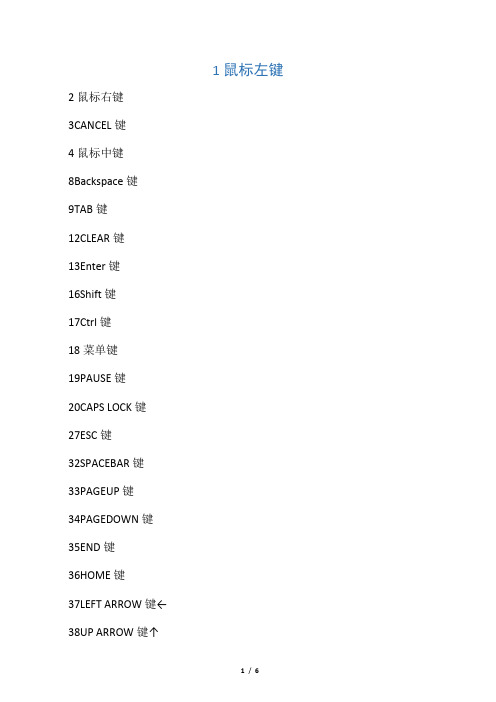
66B键
67Cபைடு நூலகம்68D键
69E键
70F键
71G键
72H键
73I键
74J键
75K键
76L键
77M键
78N键
79O键
80P键
81Q键
82R键
83S键
84T键
85U键
86V键
87W键
88X键
89Y键
90Z键
960键(在数字小键盘
上)
971键(在数字小键盘
上)
982键(在数字小键盘
上)
993键(在数字小键盘
上)
1004键(在数字小键盘
上)
1015键(在数字小键盘
上)
1026键(在数字小键盘
上)
1037键(在数字小键盘
上)
1048键(在数字小键盘
上)
1059键(在数字小键盘
上)106乘号(*)键
107加号(+)键
108Enter键(在数字小键盘上)
109减号(-)键
110小数点(.)键111除号(/)键
112F1键
113F2键
114F3键
115F4键
116F5键
117F6键
118F7键
119F8键
120F9键
121F10键
122F11键
123F12键
124F13键
125F14键
126F15键
127F16键
144NUM LOCK键
1
2鼠标右键
3CANCEL键
4鼠标中键
8Backspace键
9TAB键
12CLEAR键
13Enter键
16Shift键
按键精灵命令大全(精华版)

按键精灵[KeyPress] [KeyDown] [KeyUp] [KeyPressH] [KeyDownH] [KeyUpH] [LeftClick] [RightClick] [MiddleClick] [LeftDoubleClick] [LeftDown] [LeftUp] [RightDown] [RightUp] [LeftClickH] [RightClickH] [MiddleClickH] [LeftDoubleClickH] [LeftDownH] [LeftUpH][RightDownH][RightUpH][MoveTo][MoveR][MoveRH][SaveMousePos] [RestoreMousePos] [LockMouse][UnlockMouse] 命令大全[WaitKey] [GetLastKey][WaitClick][GetLastClick][Delay][MessageBox] [SayExpression][SayString][Sub][Return][Gosub][Rem][If][IfColor][Else][EndIf][While][EndWhile][For][EndFor][Goto][EndScript][VBS][VBSCall][Plugin][UserVar][PutAttachment][KeyPress]KeyPress 键{ 盘虚拟码} {次数}解释:先“按下”再“弹起”键,模拟我们平时的“按键”操作. 我们在使用键盘的时候有两种操作,一种是”按下”键,一种是”弹起”键. 将这两个动作连续进行,就是一个完整的”按键”动作.按键精灵可以模拟所有的键盘动作.[KeyDown]KeyDown {键盘虚拟码}{次数}解释:“按下”键,模拟我们平时的“按下”操作有些键在按下之后,会和其他键产生组合效果,比如“Alt/Ctrl/Shift ,”如果使用“按下Alt ”命令,那么之后的“按键”动作将变成“Alt+A等”组合动作,因此记得在必要时使用“弹起”命令将组合键释放,避免影响键盘的正常使用.[KeyUp]格式:KeyUp {键盘虚拟码}{次数}解释:“弹起”键,模拟我们平时的“弹起”操作[KeyPressH]格式:KeyPressH 键{盘虚拟码}{次数}解释:硬件模拟按键,与KeyPress功能类似,先“按下”再“弹起”键,但采取了硬件模拟的方式在某些情况下普通模拟按键命令会失效,不妨试试硬件模拟命令[KeyDownH]KeyDownH {键盘虚拟码}{次数}解释:硬件模拟按下,与KeyDown功能类似,“按下”键,但采取了硬件模拟的方式在某些情况下普通模拟按键命令会失效,不妨试试硬件模拟命令[KeyUpH]格式:KeyUpH {键盘虚拟码}{次数}解释:硬件模拟弹起,与KeyUp功能类似,“弹起”键,但采取了硬件模拟的方式在某些情况下普通模拟按键命令会失效,不妨试试硬件模拟命令[LeftClick]格式:LeftClick {次数}解释:在鼠标当前位置模拟点击鼠标左键.{次数}可以控制点击的次数[RightClick]格式:RightClick {次数}解释:在鼠标当前位置模拟点击鼠标右键.[MiddleClick]格式:MiddleClick {次数}解释:在鼠标当前位置模拟点击鼠标中键.[LeftDoubleClick]格式:LeftDoubleClick {次数}解释:在鼠标当前位置模拟双击鼠标左键.[LeftDown]格式:LeftDown {次数}解释:在鼠标当前位置模拟按下鼠标左键,{次数}在这个语句中虽然有效,但没有实际意义.[LeftUp]格式:LeftUp {次数}解释:在鼠标当前位置模拟松开鼠标左键,{次数}在这个语句中虽然有效,但没有实际意义.[RightDown]RightDown {次数}解释:在鼠标当前位置模拟按下鼠标右键,{次数}在这个语句中虽然有效,但没有实际意义.[RightUp]格式:RightUp {次数}解释:在鼠标当前位置模拟松开鼠标右键,{次数}在这个语句中虽然有效,但没有实际意义[LeftClickH]格式:LeftClickH {次数}解释:使用硬件模拟方式,在鼠标当前位置模拟点击鼠标左键.{次数}可以控制点击的次数在某些情况下普通模拟鼠标命令会失效,不妨试试硬件模拟命令[RightClickH]格式:RightClickH {次数}解释:使用硬件模拟方式,在鼠标当前位置模拟点击鼠标右键. 在某些情况下普通模拟鼠标命令会失效,不妨试试硬件模拟命令[MiddleClickH]MiddleClickH {次数}解释:使用硬件模拟方式,在鼠标当前位置模拟点击鼠标中键. 在某些情况下普通模拟鼠标命令会失效,不妨试试硬件模拟命令[LeftDoubleClickH]格式:LeftDoubleClickH {次数}解释:使用硬件模拟方式,在鼠标当前位置模拟双击鼠标左键. 在某些情况下普通模拟鼠标命令会失效,不妨试试硬件模拟命令[LeftDownH]格式:LeftDownH {次数}解释:使用硬件模拟方式,在鼠标当前位置模拟按下鼠标左键,{次数}在这个语句中虽然有效,但没有实际意义.在某些情况下普通模拟鼠标命令会失效,不妨试试硬件模拟命令[LeftUpH]格式:LeftUpH {次数}解释:使用硬件模拟方式,在鼠标当前位置模拟松开鼠标左键,{次数}在这个语句中虽然有效,但没有实际意义.在某些情况下普通模拟鼠标命令会失效,不妨试试硬件模拟命令[RightDownH]格式:RightDownH {次数}解释:使用硬件模拟方式,在鼠标当前位置模拟按下鼠标右键,{次数}在这个语句中虽然有效,但没有实际意义.在某些情况下普通模拟鼠标命令会失效,不妨试试硬件模拟命令[RightUpH]格式:RightUpH {次数}解释:使用硬件模拟方式,在鼠标当前位置模拟松开鼠标右键,{次数}在这个语句中虽然有效,但没有实际意义在某些情况下普通模拟鼠标命令会失效,不妨试试硬件模拟命令[MoveTo]格式:MoveTo {X 坐标}{Y坐标}解释:移动鼠标到(X坐标,Y坐标)处举例:MoveTo 100 200把鼠标移动到(100,200)这个点上MoveTo intX intY 把鼠标移动到(intX,intY)这个点上,需要5.50 以上版本支持.[MoveR]格式:MoveR {X距离} {Y距离}解释:把鼠标相对移动(X距离,Y 距离)举例:当前鼠标在(100,100)点,使用下面语句MoveR 200 300之后,鼠标就被移到了(100+200,100+300)处,也就是坐标(300,400)处[MoveRH]格式:MoveR {X距离} {Y距离}解释:相对移动鼠标的硬件模拟指令把鼠标相对移动,(X距离,Y距离)[SaveMousePos]格式:SaveMousePos解释:保存当前鼠标位置[RestoreMousePos]格式:RestoreMousePos解释:将鼠标移动到上一次保存的鼠标位置举例:保存/恢复鼠标位置常用于制作网络游戏练功脚本,脚本开始时保存鼠标位置,脚本结束时恢复鼠标位置,这样脚本执行后鼠标的位置就不会变化[LockMouse]格式:LockMouse解释:锁定鼠标位置,用户将不能通过移动鼠标而改变鼠标位置,而脚本仍可以改变鼠标位置举例:在脚本开始的时候使用这个命令,可以有效防止用户误触鼠标引起脚本执行出错[UnlockMouse]格式:UnlockMouse解释:解除LockMouse命令对鼠标位置的锁定。
按键精灵命令大全

• 基本命令
• 键盘命令键盘模拟命令[KeyPress]“按下再弹起”键[KeyDown]“按下”键[KeyUp]“弹起”键键盘控制 命令[WaitKey]等待按键[GetLastKey]获取上一次按键码 鼠标命令鼠标模拟命令[LeftClick]模拟点击 鼠标左键 [RightClick]模拟点击鼠标右键 [MiddleClick]模拟点击鼠标中键 [LeftDoubleClick]模拟双击 鼠标左键[LeftDown]模拟按下鼠标左键[LeftUp]模拟松开鼠标左键[RightDown]模拟按下鼠标右键 [RightUp]模拟松开鼠标右键 [MoveTo]移动鼠标[MoveR]鼠标相对移动[MouseWheel]滚动鼠标滚轮 鼠标控制命令[WaitClick]等待按鼠标[GetLastClick]获取上一次按下的鼠标代码鼠标辅助命令 [SaveMousePos]保存当前鼠标位置 [RestoreMousePos]将鼠标移动到上一次保存的鼠标位置 [LockMouse]锁定鼠标位置[UnlockMouse]解除鼠标锁定控制命令流程控制命令[If]判断语句[Goto]跳 转语句[Rem]Goto命令的标记,也可以做注释[While] ... [EndWhile]循环[For] ... [EndFor]循环 [EndScript]脚本结束颜色控制命令[IfColor]判断屏幕x,y坐标的某点的颜色,来执行后面的动作或控 制过程[Sub] . [Return]定义过程[Gosub]调用过程 其他命令[Delay]脚本暂停执行[MessageBox]弹出 一个窗口[SayString]输入文字,支持变量[Import]导入VBS或插件命令[VBSBegin] ...[VBSEnd]VBS区 块[VBS]单行VBS指令[VBSCall]执行外部VBScript函数[Plugin]调用一个外部插件提供的函数 [UserVar]用户自定义设置[PutAttachment]展开附件[//]注释命令[TracePrint]调试窗口显示文字VBS 命令[VBSCall Delay] 脚本停止执行一段时间,支持变量[VBSCall FindCenterColor] 从屏幕某个区域的中间开始找色[VBSCall FindColor] 在屏幕指定区域从左到右找色[VBSCall FindColorEx] 模糊找色功能[VBSCall FindPic] 找图片,可设定相似度[VBSCall GetCursorPos] 获得当前鼠标的坐标[VBSCall GetPixelColor] 获得指定位置点的颜色[VBSCall GetScreenResolution] 获得当前屏幕分辨率[VBSCall InputBox] “弹出”对话框允许用户输入文字[VBSCall MessageBox] 弹出对话框,支持变量[VBSCall ReadMemory] 读取本机指定内存地址的数值[VBSCall RunApp] 运行一个程序,或打开一个文件[VBSCall SayString] 输入文本.[VBSCall SetCursorPos] 设置鼠标位置[VBSCall GetCursorShape] 获得鼠标形状 ps:每个命令解释在文本前面
按键精灵源代码整理
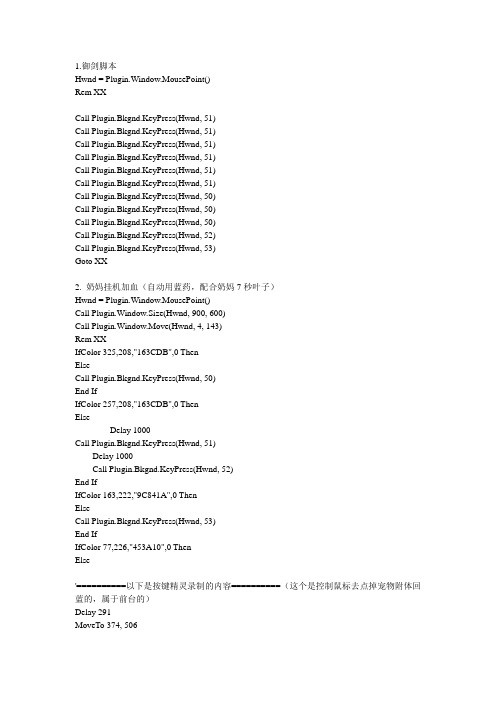
Hwnd = Plugin.Window.MousePoint()Rem XXCall Plugin.Bkgnd.KeyPress(Hwnd, 51)Call Plugin.Bkgnd.KeyPress(Hwnd, 51)Call Plugin.Bkgnd.KeyPress(Hwnd, 51)Call Plugin.Bkgnd.KeyPress(Hwnd, 51)Call Plugin.Bkgnd.KeyPress(Hwnd, 51)Call Plugin.Bkgnd.KeyPress(Hwnd, 51)Call Plugin.Bkgnd.KeyPress(Hwnd, 50)Call Plugin.Bkgnd.KeyPress(Hwnd, 50)Call Plugin.Bkgnd.KeyPress(Hwnd, 50)Call Plugin.Bkgnd.KeyPress(Hwnd, 52)Call Plugin.Bkgnd.KeyPress(Hwnd, 53)Goto XX2. 奶妈挂机加血(自动用蓝药,配合奶妈7秒叶子)Hwnd = Plugin.Window.MousePoint()Call Plugin.Window.Size(Hwnd, 900, 600)Call Plugin.Window.Move(Hwnd, 4, 143)Rem XXIfColor 325,208,"163CDB",0 ThenElseCall Plugin.Bkgnd.KeyPress(Hwnd, 50)End IfIfColor 257,208,"163CDB",0 ThenElseDelay 1000Call Plugin.Bkgnd.KeyPress(Hwnd, 51)Delay 1000Call Plugin.Bkgnd.KeyPress(Hwnd, 52)End IfIfColor 163,222,"9C841A",0 ThenElseCall Plugin.Bkgnd.KeyPress(Hwnd, 53)End IfIfColor 77,226,"453A10",0 ThenElse'==========以下是按键精灵录制的内容==========(这个是控制鼠标去点掉宠物附体回蓝的,属于前台的)Delay 291MoveTo 374, 506MoveTo 375, 504 Delay 33 MoveTo 375, 503 Delay 50 MoveTo 377, 501 Delay 36 MoveTo 381, 500 Delay 49 MoveTo 385, 498 Delay 40 MoveTo 386, 498 Delay 163 MoveTo 388, 497 Delay 9 MoveTo 389, 497 Delay 7 MoveTo 390, 497 Delay 50 MoveTo 394, 496 Delay 51 MoveTo 397, 495 MoveTo 398, 494 Delay 30 KeyDown "1", 1 Delay 19 MoveTo 402, 493 Delay 43 MoveTo 405, 491 Delay 40 MoveTo 410, 486 Delay 1KeyUp "1", 1 Delay 61 MoveTo 430, 471 Delay 55 MoveTo 459, 431 Delay 8 MoveTo 463, 423 Delay 7 MoveTo 468, 414 Delay 55 MoveTo 503, 331 Delay 47MoveTo 531, 287 Delay 1 MoveTo 535, 282 Delay 54 MoveTo 551, 261 Delay 12 MoveTo 553, 259 MoveTo 556, 257 Delay 55 MoveTo 564, 251 Delay 36 MoveTo 572, 246 Delay 43 MoveTo 583, 240 Delay 38 MoveTo 589, 235 Delay 37 MoveTo 593, 233 Delay 30 MoveTo 597, 230 Delay 47 MoveTo 602, 226 Delay 1 MoveTo 605, 223 Delay 32 MoveTo 608, 219 Delay 36 MoveTo 611, 215 Delay 38 MoveTo 614, 211 Delay 39 MoveTo 615, 208 Delay 143 MoveTo 616, 207 Delay 332 RightDown 1 Delay 14 RightDown 1 Delay 53 RightClick 1 Delay 1 RightClick 1 Delay 68 MoveTo 617, 206Delay 66 MoveTo 621, 202 Delay 58 MoveTo 624, 199 Delay 40 MoveTo 625, 197 Delay 10 MoveTo 626, 197 Delay 77 MoveTo 627, 196 Delay 51 MoveTo 627, 195 Delay 30 MoveTo 627, 194 Delay 67 MoveTo 627, 193 Delay 1325 RightDown 1 Delay 8 RightDown 1 Delay 109 RightClick 1 Delay 1 RightClick 1 Delay 1362 MoveTo 628, 194 Delay 113 MoveTo 628, 195 Delay 42 MoveTo 628, 196 Delay 25 MoveTo 628, 198 Delay 1 KeyDown "2", 1 Delay 1Delay 48 MoveTo 631, 206 Delay 1 MoveTo 631, 207 Delay 46 MoveTo 637, 219 Delay 37 MoveTo 637, 220 Delay 1KeyUp "2", 1Delay 1MoveTo 640, 229Delay 77MoveTo 647, 243Delay 46MoveTo 648, 247Delay 63MoveTo 648, 249Delay 30MoveTo 648, 250Delay 77MoveTo 648, 251Delay 134MoveTo 650, 252Delay 44MoveTo 656, 256Delay 38MoveTo 674, 269Delay 32MoveTo 704, 295Delay 27MoveTo 745, 326Delay 70MoveTo 954, 476Delay 11MoveTo 978, 490Delay 2MoveTo 1000, 504Delay 283MoveTo 1113, 582Delay 51MoveTo 1099, 584Delay 50MoveTo 1084, 582'==========以上是按键精灵录制的内容========== End IfGoto XX3. 奶妈7秒叶子Hwnd = Plugin.Window.MousePoint()Rem AACall Plugin.Bkgnd.KeyPress(Hwnd, 49)Delay 14000Goto AA4. 奶妈无限群加Hwnd = Plugin.Window.MousePoint()Rem xxCall Plugin.Bkgnd.KeyPress(Hwnd, 49)Call Plugin.Bkgnd.LeftClick(Hwnd, 450-dx, 380-dy)Delay 1000Goto xx5. 剑半后台挂机,自动回宗派躲验证(怪物血条得露出来才行,其他的按键是后台操作)Hwnd = Plugin.Window.MousePoint()Call Plugin.Window.Size(Hwnd, 800, 500)Call Plugin.Window.Move(Hwnd, 0, 140)Rem 重置时间Dim t1t1=nowRem XXIfColor 215,206,"1332B1",0 ThenCall Plugin.Bkgnd.KeyPress(Hwnd, 49)Call Plugin.Bkgnd.KeyPress(Hwnd, 50)Call Plugin.Bkgnd.KeyPress(Hwnd, 51)Call Plugin.Bkgnd.KeyPress(Hwnd, 51)Call Plugin.Bkgnd.KeyPress(Hwnd, 52)Call Plugin.Bkgnd.KeyPress(Hwnd, 53)Call Plugin.Bkgnd.KeyPress(Hwnd, 50)Call Plugin.Bkgnd.KeyPress(Hwnd, 51)Call Plugin.Bkgnd.KeyPress(Hwnd, 51)Call Plugin.Bkgnd.KeyPress(Hwnd, 52)Call Plugin.Bkgnd.KeyPress(Hwnd, 53)Call Plugin.Bkgnd.KeyPress(Hwnd, 56)Call Plugin.Bkgnd.KeyPress(Hwnd, 50)Call Plugin.Bkgnd.KeyPress(Hwnd, 51)Call Plugin.Bkgnd.KeyPress(Hwnd, 51)Call Plugin.Bkgnd.KeyPress(Hwnd, 52)Call Plugin.Bkgnd.KeyPress(Hwnd, 53)Call Plugin.Bkgnd.KeyPress(Hwnd, 54)Call Plugin.Bkgnd.KeyPress(Hwnd, 50)Call Plugin.Bkgnd.KeyPress(Hwnd, 51)Call Plugin.Bkgnd.KeyPress(Hwnd, 51)Call Plugin.Bkgnd.KeyPress(Hwnd, 52)Call Plugin.Bkgnd.KeyPress(Hwnd, 53)Call Plugin.Bkgnd.KeyPress(Hwnd, 56)Call Plugin.Bkgnd.KeyPress(Hwnd, 50)Call Plugin.Bkgnd.KeyPress(Hwnd, 51)Call Plugin.Bkgnd.KeyPress(Hwnd, 52)Call Plugin.Bkgnd.KeyPress(Hwnd, 53)Call Plugin.Bkgnd.KeyPress(Hwnd, 56) Call Plugin.Bkgnd.KeyPress(Hwnd, 50) Call Plugin.Bkgnd.KeyPress(Hwnd, 51)Call Plugin.Bkgnd.KeyPress(Hwnd, 51)Call Plugin.Bkgnd.KeyPress(Hwnd, 52)Call Plugin.Bkgnd.KeyPress(Hwnd, 53)Call Plugin.Bkgnd.KeyPress(Hwnd, 56) Call Plugin.Bkgnd.KeyPress(Hwnd, 50) Call Plugin.Bkgnd.KeyPress(Hwnd, 51)Call Plugin.Bkgnd.KeyPress(Hwnd, 51)Call Plugin.Bkgnd.KeyPress(Hwnd, 52)Call Plugin.Bkgnd.KeyPress(Hwnd, 53)Call Plugin.Bkgnd.KeyPress(Hwnd, 56) Call Plugin.Bkgnd.KeyPress(Hwnd, 50) Call Plugin.Bkgnd.KeyPress(Hwnd, 51)Call Plugin.Bkgnd.KeyPress(Hwnd, 51)Call Plugin.Bkgnd.KeyPress(Hwnd, 52)Call Plugin.Bkgnd.KeyPress(Hwnd, 53)Call Plugin.Bkgnd.KeyPress(Hwnd, 56) Call Plugin.Bkgnd.KeyPress(Hwnd, 50) Call Plugin.Bkgnd.KeyPress(Hwnd, 51)Call Plugin.Bkgnd.KeyPress(Hwnd, 51)Call Plugin.Bkgnd.KeyPress(Hwnd, 52)Call Plugin.Bkgnd.KeyPress(Hwnd, 53) Call Plugin.Bkgnd.KeyPress(Hwnd, 50) Call Plugin.Bkgnd.KeyPress(Hwnd, 51)Call Plugin.Bkgnd.KeyPress(Hwnd, 51)Call Plugin.Bkgnd.KeyPress(Hwnd, 52)Call Plugin.Bkgnd.KeyPress(Hwnd, 53) Call Plugin.Bkgnd.KeyPress(Hwnd, 50) Call Plugin.Bkgnd.KeyPress(Hwnd, 51)Call Plugin.Bkgnd.KeyPress(Hwnd, 51)Call Plugin.Bkgnd.KeyPress(Hwnd, 52)Call Plugin.Bkgnd.KeyPress(Hwnd, 53) Call Plugin.Bkgnd.KeyPress(Hwnd, 50) Call Plugin.Bkgnd.KeyPress(Hwnd, 51)Call Plugin.Bkgnd.KeyPress(Hwnd, 51)Call Plugin.Bkgnd.KeyPress(Hwnd, 52)Call Plugin.Bkgnd.KeyPress(Hwnd, 53)Call Plugin.Bkgnd.KeyPress(Hwnd, 55)ElseCall Plugin.Bkgnd.KeyPress(Hwnd, 68)Call Plugin.Bkgnd.KeyPress(Hwnd, 9)Delay 500End IfIfColor 215,206,"1332B1",0 ThenGoto XXElseif datediff("n",t1,now)>=35 then(35分钟自动回宗派)Delay 1000Call Plugin.Bkgnd.KeyPress(Hwnd, 57)Delay 5000IfColor 215,206,"1332B1",0 ThenGoto XXElseDelay 1000Call Plugin.Bkgnd.KeyPress(Hwnd, 57) Delay 80000MoveTo 757, 759Delay 2000LeftClick 1Delay 2000MoveTo 422, 471Delay 2000LeftClick 1Delay 150000MoveTo 399, 700Delay 1000LeftClick 1Delay 70000MoveTo 542, 620Delay 15000LeftClick 1Delay 1000Goto 重置时间End IfElseGoto XXEnd IfEnd IfGoto XX6. 奶妈半后台打怪Hwnd = Plugin.Window.MousePoint()Call Plugin.Window.Size(Hwnd, 800, 500)Call Plugin.Window.Move(Hwnd, 480, 0)Rem 重置时间Dim t1t1=nowRem XXIfColor 695,66,"1332B1",0 ThenCall Plugin.Bkgnd.KeyPress(Hwnd, 49)Call Plugin.Bkgnd.KeyPress(Hwnd, 50)Call Plugin.Bkgnd.KeyPress(Hwnd, 51)Call Plugin.Bkgnd.KeyPress(Hwnd, 52)Call Plugin.Bkgnd.KeyPress(Hwnd, 53)Call Plugin.Bkgnd.KeyPress(Hwnd, 53) Call Plugin.Bkgnd.KeyPress(Hwnd, 53)Call Plugin.Bkgnd.KeyPress(Hwnd, 53)Call Plugin.Bkgnd.KeyPress(Hwnd, 53)Call Plugin.Bkgnd.KeyPress(Hwnd, 54)Call Plugin.Bkgnd.KeyPress(Hwnd, 49)Call Plugin.Bkgnd.KeyPress(Hwnd, 50)Call Plugin.Bkgnd.KeyPress(Hwnd, 51)Call Plugin.Bkgnd.KeyPress(Hwnd, 52)Call Plugin.Bkgnd.KeyPress(Hwnd, 53)Call Plugin.Bkgnd.KeyPress(Hwnd, 53)Call Plugin.Bkgnd.KeyPress(Hwnd, 53) Call Plugin.Bkgnd.KeyPress(Hwnd, 53)Call Plugin.Bkgnd.KeyPress(Hwnd, 53)Call Plugin.Bkgnd.KeyPress(Hwnd, 53)Call Plugin.Bkgnd.KeyPress(Hwnd, 50)Call Plugin.Bkgnd.KeyPress(Hwnd, 51)Call Plugin.Bkgnd.KeyPress(Hwnd, 52)Call Plugin.Bkgnd.KeyPress(Hwnd, 53)Call Plugin.Bkgnd.KeyPress(Hwnd, 53)Call Plugin.Bkgnd.KeyPress(Hwnd, 53)Call Plugin.Bkgnd.KeyPress(Hwnd, 49)Call Plugin.Bkgnd.KeyPress(Hwnd, 50)Call Plugin.Bkgnd.KeyPress(Hwnd, 51)Call Plugin.Bkgnd.KeyPress(Hwnd, 52)Call Plugin.Bkgnd.KeyPress(Hwnd, 53)Call Plugin.Bkgnd.KeyPress(Hwnd, 53)Call Plugin.Bkgnd.KeyPress(Hwnd, 53)Call Plugin.Bkgnd.KeyPress(Hwnd, 53)Call Plugin.Bkgnd.KeyPress(Hwnd, 53)Call Plugin.Bkgnd.KeyPress(Hwnd, 53) Call Plugin.Bkgnd.KeyPress(Hwnd, 53)Call Plugin.Bkgnd.KeyPress(Hwnd, 54)Call Plugin.Bkgnd.KeyPress(Hwnd, 49)Call Plugin.Bkgnd.KeyPress(Hwnd, 50)Call Plugin.Bkgnd.KeyPress(Hwnd, 51)Call Plugin.Bkgnd.KeyPress(Hwnd, 52)Call Plugin.Bkgnd.KeyPress(Hwnd, 53)Call Plugin.Bkgnd.KeyPress(Hwnd, 53)Call Plugin.Bkgnd.KeyPress(Hwnd, 53)Call Plugin.Bkgnd.KeyPress(Hwnd, 53)Call Plugin.Bkgnd.KeyPress(Hwnd, 53) Call Plugin.Bkgnd.KeyPress(Hwnd, 53)Call Plugin.Bkgnd.KeyPress(Hwnd, 49)Call Plugin.Bkgnd.KeyPress(Hwnd, 50)Call Plugin.Bkgnd.KeyPress(Hwnd, 51)Call Plugin.Bkgnd.KeyPress(Hwnd, 52)Call Plugin.Bkgnd.KeyPress(Hwnd, 53)Call Plugin.Bkgnd.KeyPress(Hwnd, 53)Call Plugin.Bkgnd.KeyPress(Hwnd, 53) Call Plugin.Bkgnd.KeyPress(Hwnd, 53)Call Plugin.Bkgnd.KeyPress(Hwnd, 53)Call Plugin.Bkgnd.KeyPress(Hwnd, 55)Call Plugin.Bkgnd.KeyPress(Hwnd, 53) ElseCall Plugin.Bkgnd.KeyPress(Hwnd, 68)Call Plugin.Bkgnd.KeyPress(Hwnd, 9)Delay 500End IfIfColor 695,66,"1332B1",0 ThenGoto XXElseif datediff("n",t1,now)>=35 thenDelay 1011Call Plugin.Bkgnd.KeyPress(Hwnd, 48)Delay 5011IfColor 695,66,"1332B1",0 ThenGoto XXElseDelay 1000Call Plugin.Bkgnd.KeyPress(Hwnd, 48)Delay 80011MoveTo 1236, 621Delay 2011LeftClick 1Delay 2011MoveTo 896, 331Delay 2011LeftClick 1Delay 150051MoveTo 876, 567Delay 1011LeftClick 1Delay 70011MoveTo 1030, 484Delay 10011LeftClick 1Delay 2000Goto 重置时间End If ElseEnd IfEnd IfGoto XX。
按键精灵—键盘命令
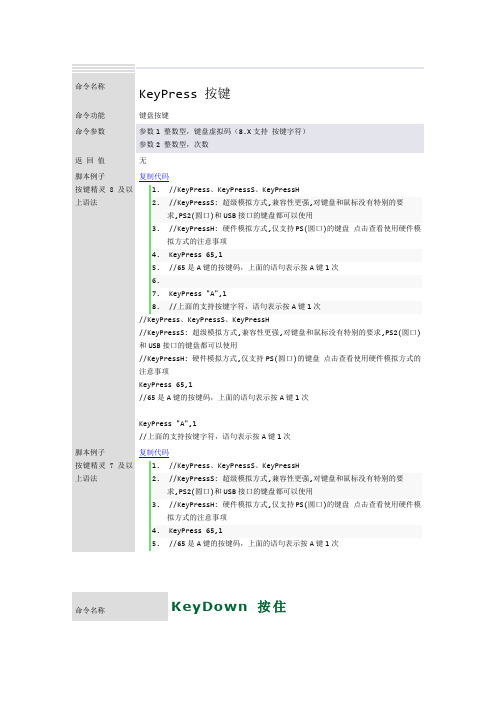
命令名称KeyPress 按键命令功能键盘按键命令参数参数1 整数型,键盘虚拟码(8.X支持按键字符)参数2 整数型,次数返回值无脚本例子按键精灵8及以上语法复制代码1.//KeyPress、KeyPressS、KeyPressH2.//KeyPressS: 超级模拟方式,兼容性更强,对键盘和鼠标没有特别的要求,PS2(圆口)和USB接口的键盘都可以使用3.//KeyPressH: 硬件模拟方式,仅支持PS(圆口)的键盘点击查看使用硬件模拟方式的注意事项4.KeyPress 65,15.//65是A键的按键码,上面的语句表示按A键1次6.7.KeyPress "A",18.//上面的支持按键字符,语句表示按A键1次//KeyPress、KeyPressS、KeyPressH//KeyPressS: 超级模拟方式,兼容性更强,对键盘和鼠标没有特别的要求,PS2(圆口)和USB接口的键盘都可以使用//KeyPressH: 硬件模拟方式,仅支持PS(圆口)的键盘点击查看使用硬件模拟方式的注意事项KeyPress 65,1//65是A键的按键码,上面的语句表示按A键1次KeyPress "A",1//上面的支持按键字符,语句表示按A键1次脚本例子按键精灵7及以上语法复制代码1.//KeyPress、KeyPressS、KeyPressH2.//KeyPressS: 超级模拟方式,兼容性更强,对键盘和鼠标没有特别的要求,PS2(圆口)和USB接口的键盘都可以使用3.//KeyPressH: 硬件模拟方式,仅支持PS(圆口)的键盘点击查看使用硬件模拟方式的注意事项4.KeyPress 65,15.//65是A键的按键码,上面的语句表示按A键1次命令名称KeyDown 按住命令功能键盘按住命令参数参数1 整数型,键盘虚拟码(8.X支持按键字符)参数2 整数型,次数返回值无脚本例子按键精灵8及以上语法复制代码1.//KeyDown、KeyDownS、KeyDownH2.//KeyDownS: 超级模拟方式,兼容性更强,对键盘和鼠标没有特别的要求,PS2(圆口)和USB接口的键盘都可以使用3.//KeyDownH: 硬件模拟方式,仅支持PS(圆口)的键盘点击查看使用硬件模拟方式的注意事项4.KeyDown 65,15.//65是A键的按键码,上面的语句表示按住A键1次6.7.KeyDown "A",18.//上面的支持按键字符,语句表示按住A键1次脚本例子按键精灵7及以上语法复制代码1.//KeyDown、KeyDownS、KeyDownH2.//KeyDownS: 超级模拟方式,兼容性更强,对键盘和鼠标没有特别的要求,PS2(圆口)和USB接口的键盘都可以使用3.//KeyDownH: 硬件模拟方式,仅支持PS(圆口)的键盘点击查看使用硬件模拟方式的注意事项4.KeyDown 65,15.//65是A键的按键码,上面的语句表示按住A键1次命令名称KeyUp 弹起命令功能键盘弹起命令参数参数1 整数型,键盘虚拟码(8.X支持按键字符)参数2 整数型,次数返回值无脚本例子按键精灵8及以上语法复制代码1.//KeyUp、KeyUpS、KeyUpH2.//KeyUpS: 超级模拟方式,兼容性更强,对键盘和鼠标没有特别的要求,PS2(圆口)和USB接口的键盘都可以使用3.//KeyUpH: 硬件模拟方式,仅支持PS(圆口)的键盘点击查看使用硬件模拟方式的注意事项4.KeyUp 65,15.//65是A键的按键码,上面的语句表示松开A键1次6.7.KeyUp "A",18.//上面的支持按键字符,语句表示松开A键1次脚本例子按键精灵7及以上语法复制代码1.//KeyUp、KeyUpS、KeyUpH2.//KeyUpS: 超级模拟方式,兼容性更强,对键盘和鼠标没有特别的要求,PS2(圆口)和USB接口的键盘都可以使用3.//KeyUpH: 硬件模拟方式,仅支持PS(圆口)的键盘点击查看使用硬件模拟方式的注意事项4.KeyUp 65,15.//65是A键的按键码,上面的语句表示松开A键1次命令名称WaitKey 等待按任意键命令功能等待按任意键命令参数参数1 整数型,可选:变量名返回值无脚本例子按键精灵8及以上语法复制代码1.Key=WaitKey()2.//脚本运行到这一行会暂停,当用户按下键盘后继续执行,并且把用户的按键码保存在变量Key里3.If Key = 13 Then4. MessageBox "恭喜你按下了回车键"5.End If脚本例子按键精灵7及以上语法复制代码1.WaitKey Key2.//脚本运行到这一行会暂停,当用户按下键盘后继续执行,并且把用户的按键码保存在变量Key里3.If Key = 134. Msgbox "恭喜你按下了回车键"5.EndIf命令名称GetLastKey 检测上次按键命令功能检测上次按键命令参数参数1 整数型,可选:变量名返回值无脚本例子按键精灵8及以上语法复制代码1.//脚本运行到这一行不会暂停,调用的时候立即返回,得到调用之前最后一次按下的按键码保存在变量Key里。
按键精灵命令大全
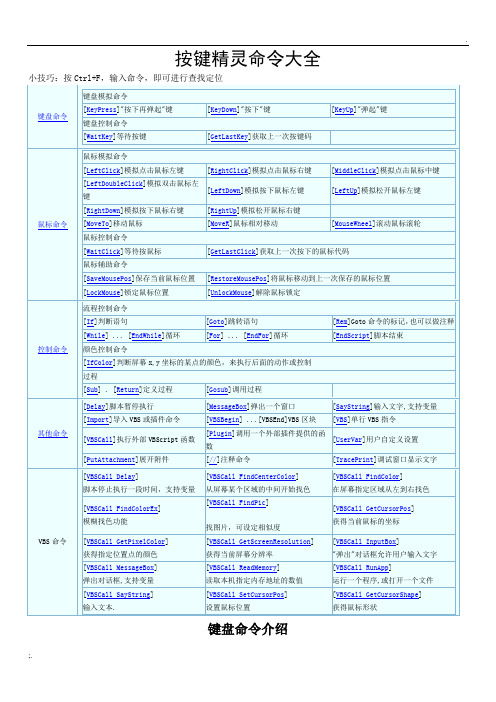
按键精灵命令大全小技巧:按Ctrl+F,输入命令,即可进行查找定位键盘命令介绍键盘命令分为两大类:键盘模拟命令和键盘控制命令。
键盘模拟命令可以模拟我们日常操作键盘的行为。
操作键盘的动作分为三类:按下、弹起、按下并弹起。
键盘控制命令可以在脚本执行过程中通过键盘控制脚本行为。
[KeyPress、KeyPressS、KeyPressH]格式: KeyPress {键盘虚拟码},{次数}解释: 先“按下”再“弹起”键,模拟我们平时的“按键”操作.我们在使用键盘的时候有两种操作,一种是”按下”键,一种是”弹起”键.将这两个动作连续进行,就是一个完整的”按键”动作.KeyPressS: 超级模拟方式,兼容性更强,对键盘和鼠标没有特别的要求,PS2(圆口)和USB接口的键盘都可以使用KeyPressH: 硬件模拟方式,仅支持PS(圆口)的键盘例子:KeyPress 65,165是A键的按键码,上面的语句表示按A键1次[KeyDown、KeyDownS、KeyDownH]格式: KeyDown {键盘虚拟码},{次数}解释: “按下”键,模拟我们平时的“按下”操作注意:有些键在按下之后,会和其他键产生组合效果,比如“Alt/Ctrl/Shift”,如果使用“按下Alt”命令,那么之后的“按键”动作将变成“Alt+A”等组合动作,因此记得在必要时使用“弹起”命令将组合键释放,避免影响键盘的正常使用.KeyDownS: 超级模拟方式,兼容性更强,对键盘和鼠标没有特别的要求,PS2(圆口)和USB接口的键盘都可以使用KeyDownH: 硬件模拟方式,仅支持PS(圆口)的键盘例子:KeyDown 65,165是A键的按键码,上面的语句表示按下A键1次[KeyUp、KeyUpS、KeyUpH]格式: KeyUp {键盘虚拟码} {次数}解释:“弹起”键,模拟我们平时的“弹起”操作KeyUpS: 超级模拟方式,兼容性更强,对键盘和鼠标没有特别的要求,PS2(圆口)和USB接口的键盘都可以使用KeyUpH: 硬件模拟方式,仅支持PS(圆口)的键盘例子:KeyUp 65,165是A键的按键码,上面的语句表示松开A键1次鼠标命令介绍鼠标命令分为三大类:模拟鼠标按键命令、模拟鼠标移动命令、鼠标控制命令。
按键精灵命令大全(精华版)
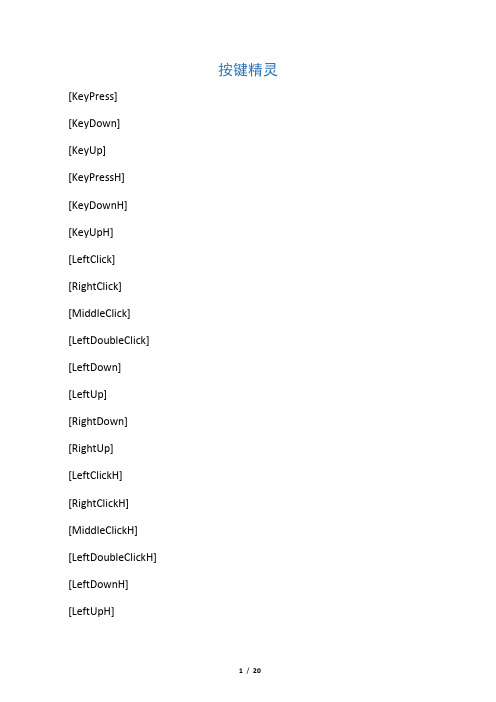
按键精灵[KeyPress][KeyDown][KeyUp][KeyPressH][KeyDownH][KeyUpH][LeftClick][RightClick][MiddleClick][LeftDoubleClick][LeftDown][LeftUp][RightDown][RightUp][LeftClickH][RightClickH][MiddleClickH] [LeftDoubleClickH][LeftDownH][LeftUpH][RightDownH][RightUpH][MoveTo][MoveR][MoveRH] [SaveMousePos] [RestoreMousePos] [LockMouse] [UnlockMouse]命令大全[WaitKey] [GetLastKey][WaitClick][GetLastClick][Delay][MessageBox] [SayExpression][SayString][Sub][Return][Gosub][Rem][If][Else][ElseIf][EndIf][While][EndWhile][For][EndFor][Goto][EndScript][VBS][VBSCall][Plugin][UserVar][PutAttachment][KeyPress]KeyPress {键盘虚拟码} {次数}解释:先“按下”再“弹起”键,模拟我们平时的“按键”操作.我们在使用键盘的时候有两种操作,一种是”按下”键,一种是”弹起”键.将这两个动作连续进行,就是一个完整的”按键”动作.按键精灵可以模拟所有的键盘动作.[KeyDown]KeyDown {键盘虚拟码} {次数}解释:“按下”键,模拟我们平时的“按下”操作注意:有些键在按下之后,会和其他键产生组合效果,比如“Alt/Ctrl/Shift”,如果使用“按下Alt”命令,那么之后的“按键”动作将变成“Alt+A”等组合动作,因此记得在必要时使用“弹起”命令将组合键释放,避免影响键盘的正常使用.[KeyUp]格式:KeyUp {键盘虚拟码} {次数}解释:“弹起”键,模拟我们平时的“弹起”操作[KeyPressH]格式:KeyPressH {键盘虚拟码} {次数}解释:硬件模拟按键,与KeyPress功能类似,先“按下”再“弹起”键,但采取了硬件模拟的方式在某些情况下普通模拟按键命令会失效,不妨试试硬件模拟命令[KeyDownH]KeyDownH {键盘虚拟码} {次数}解释:硬件模拟按下,与KeyDown功能类似,“按下”键,但采取了硬件模拟的方式在某些情况下普通模拟按键命令会失效,不妨试试硬件模拟命令[KeyUpH]格式:KeyUpH {键盘虚拟码} {次数}解释:硬件模拟弹起,与KeyUp功能类似,“弹起”键,但采取了硬件模拟的方式在某些情况下普通模拟按键命令会失效,不妨试试硬件模拟命令[LeftClick]格式:LeftClick {次数}解释:在鼠标当前位置模拟点击鼠标左键.{次数}可以控制点击的次数[RightClick]格式:RightClick {次数}解释:在鼠标当前位置模拟点击鼠标右键.[MiddleClick]格式:MiddleClick {次数}解释:在鼠标当前位置模拟点击鼠标中键.[LeftDoubleClick]格式:LeftDoubleClick {次数}解释:在鼠标当前位置模拟双击鼠标左键.[LeftDown]格式:LeftDown {次数}解释:在鼠标当前位置模拟按下鼠标左键,{次数}在这个语句中虽然有效,但没有实际意义.[LeftUp]格式:LeftUp {次数}解释:在鼠标当前位置模拟松开鼠标左键,{次数}在这个语句中虽然有效,但没有实际意义.[RightDown]RightDown {次数}解释:在鼠标当前位置模拟按下鼠标右键,{次数}在这个语句中虽然有效,但没有实际意义.[RightUp]格式:RightUp {次数}解释:在鼠标当前位置模拟松开鼠标右键,{次数}在这个语句中虽然有效,但没有实际意义[LeftClickH]格式:LeftClickH {次数}解释:使用硬件模拟方式,在鼠标当前位置模拟点击鼠标左键.{次数}可以控制点击的次数在某些情况下普通模拟鼠标命令会失效,不妨试试硬件模拟命令[RightClickH]格式:RightClickH {次数}解释:使用硬件模拟方式,在鼠标当前位置模拟点击鼠标右键.在某些情况下普通模拟鼠标命令会失效,不妨试试硬件模拟命令[MiddleClickH]MiddleClickH {次数}解释:使用硬件模拟方式,在鼠标当前位置模拟点击鼠标中键.在某些情况下普通模拟鼠标命令会失效,不妨试试硬件模拟命令[LeftDoubleClickH]格式:LeftDoubleClickH {次数}解释:使用硬件模拟方式,在鼠标当前位置模拟双击鼠标左键.在某些情况下普通模拟鼠标命令会失效,不妨试试硬件模拟命令[LeftDownH]格式:LeftDownH {次数}解释:使用硬件模拟方式,在鼠标当前位置模拟按下鼠标左键,{次数}在这个语句中虽然有效,但没有实际意义.在某些情况下普通模拟鼠标命令会失效,不妨试试硬件模拟命令[LeftUpH]格式:LeftUpH {次数}使用硬件模拟方式,在鼠标当前位置模拟松开鼠标左键,{次数}在这个语句中虽然有效,但没有实际意义.在某些情况下普通模拟鼠标命令会失效,不妨试试硬件模拟命令[RightDownH]格式:RightDownH {次数}解释:使用硬件模拟方式,在鼠标当前位置模拟按下鼠标右键,{次数}在这个语句中虽然有效,但没有实际意义.在某些情况下普通模拟鼠标命令会失效,不妨试试硬件模拟命令[RightUpH]格式:RightUpH {次数}解释:使用硬件模拟方式,在鼠标当前位置模拟松开鼠标右键,{次数}在这个语句中虽然有效,但没有实际意义在某些情况下普通模拟鼠标命令会失效,不妨试试硬件模拟命令[MoveTo]格式:MoveTo {X坐标} {Y坐标}解释:移动鼠标到(X坐标,Y坐标)处举例:MoveTo 100 200把鼠标移动到(100,200)这个点上MoveTo intX intY把鼠标移动到(intX,intY)这个点上,需要5.50以上版本支持.[MoveR]格式:MoveR {X距离} {Y距离}解释:把鼠标相对移动(X距离,Y距离)举例:当前鼠标在(100,100)点,使用下面语句MoveR 200 300之后,鼠标就被移到了(100+200,100+300)处,也就是坐标(300,400)处[MoveRH]格式:MoveR {X距离} {Y距离}解释:相对移动鼠标的硬件模拟指令把鼠标相对移动,(X距离,Y距离)[SaveMousePos]格式:SaveMousePos解释:保存当前鼠标位置[RestoreMousePos]格式:RestoreMousePos解释:将鼠标移动到上一次保存的鼠标位置举例:保存/恢复鼠标位置常用于制作网络游戏练功脚本,脚本开始时保存鼠标位置,脚本结束时恢复鼠标位置,这样脚本执行后鼠标的位置就不会变化[LockMouse]格式:LockMouse解释:锁定鼠标位置,用户将不能通过移动鼠标而改变鼠标位置,而脚本仍可以改变鼠标位置举例:在脚本开始的时候使用这个命令,可以有效防止用户误触鼠标引起脚本执行出错[UnlockMouse]格式:UnlockMouse解释:解除LockMouse命令对鼠标位置的锁定。
按键精灵命令大全
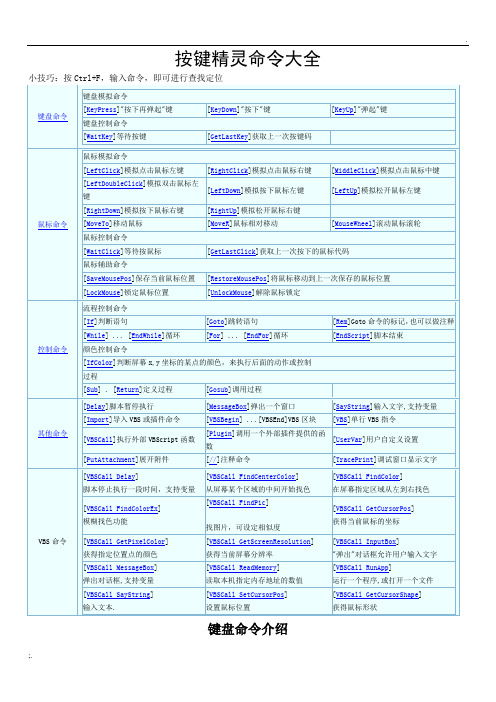
按键精灵命令大全小技巧:按Ctrl+F,输入命令,即可进行查找定位键盘命令介绍键盘命令分为两大类:键盘模拟命令和键盘控制命令。
键盘模拟命令可以模拟我们日常操作键盘的行为。
操作键盘的动作分为三类:按下、弹起、按下并弹起。
键盘控制命令可以在脚本执行过程中通过键盘控制脚本行为。
[KeyPress、KeyPressS、KeyPressH]格式: KeyPress {键盘虚拟码},{次数}解释: 先“按下”再“弹起”键,模拟我们平时的“按键”操作.我们在使用键盘的时候有两种操作,一种是”按下”键,一种是”弹起”键.将这两个动作连续进行,就是一个完整的”按键”动作.KeyPressS: 超级模拟方式,兼容性更强,对键盘和鼠标没有特别的要求,PS2(圆口)和USB接口的键盘都可以使用KeyPressH: 硬件模拟方式,仅支持PS(圆口)的键盘例子:KeyPress 65,165是A键的按键码,上面的语句表示按A键1次[KeyDown、KeyDownS、KeyDownH]格式: KeyDown {键盘虚拟码},{次数}解释: “按下”键,模拟我们平时的“按下”操作注意:有些键在按下之后,会和其他键产生组合效果,比如“Alt/Ctrl/Shift”,如果使用“按下Alt”命令,那么之后的“按键”动作将变成“Alt+A”等组合动作,因此记得在必要时使用“弹起”命令将组合键释放,避免影响键盘的正常使用.KeyDownS: 超级模拟方式,兼容性更强,对键盘和鼠标没有特别的要求,PS2(圆口)和USB接口的键盘都可以使用KeyDownH: 硬件模拟方式,仅支持PS(圆口)的键盘例子:KeyDown 65,165是A键的按键码,上面的语句表示按下A键1次[KeyUp、KeyUpS、KeyUpH]格式: KeyUp {键盘虚拟码} {次数}解释:“弹起”键,模拟我们平时的“弹起”操作KeyUpS: 超级模拟方式,兼容性更强,对键盘和鼠标没有特别的要求,PS2(圆口)和USB接口的键盘都可以使用KeyUpH: 硬件模拟方式,仅支持PS(圆口)的键盘例子:KeyUp 65,165是A键的按键码,上面的语句表示松开A键1次鼠标命令介绍鼠标命令分为三大类:模拟鼠标按键命令、模拟鼠标移动命令、鼠标控制命令。
按键精灵的试用代码

Delay 8
MoveTo 598, 416
Delay 8
MoveTo 548, 151
Delay 8
MoveTo 549, 154
Delay 8
MoveTo 550, 158
Delay 8
MoveTo 552, 162
Delay 8
MoveTo 554, 166
Delay 8
MoveTo 556, 170
Delay 8
Delay 8
MoveTo 541, 152
Delay 8
MoveTo 542, 149
Delay 8
MoveTo 542, 147
Delay 8
MoveTo 543, 145
Delay 8
MoveTo 543, 143
Delay 8
MoveTo 543, 141
Delay 16
MoveTo 566, 312
Delay 8
MoveTo 563, 306
Delay 8
MoveTo 560, 299
Delay 8
MoveTo 557, 291
Delay 8
MoveTo 554, 283
Delay 8
MoveTo 551, 276
Delay 8
MoveTo 548, 269
Delay 8
MoveTo 594, 396
Delay 8
MoveTo 595, 399
Delay 8
MoveTo 596, 401
Delay 8
MoveTo 596, 404
按键精灵按键码
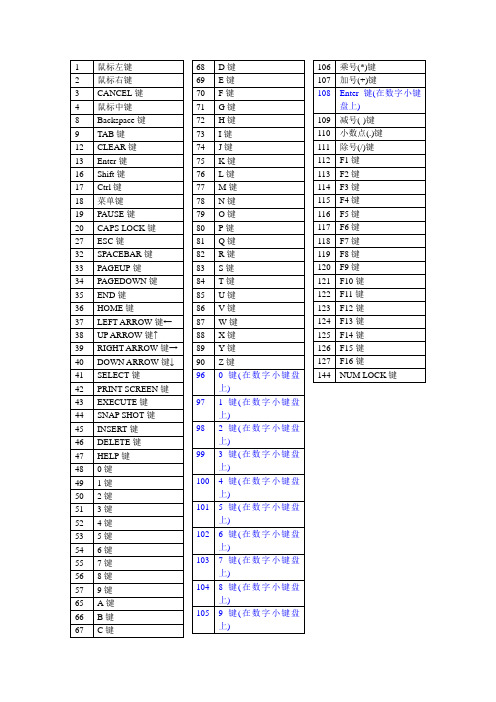
113
F2键
114
F3键
115
F4键
116
F5键
117
F6键
118
F7键
119
F8键
120
F9键
121
F10键
122
F11键
123
F12键
124
F13键
125
F14键
126
F15键
127
F16键
144
NUMLOCK键
66
B键
67
C键
68
D键
69
E键
70
F键
71
G键
72
H键
73
I键
74
J键
75
K键
76
L键
P键
81
Q键
82
R键
83
S键
84
T键
85
U键
86
V键
87
W键
88
X键
89
Y键
90
Z键
96
0键(在数字小键盘上)
97
1键(在数字小键盘上)
98
2键(在数字小键盘上)
99
3键(在数字小键盘上)
1
鼠标左键
2
鼠标右键
3
CANCEL键
4
鼠标中键
8
Backspace键
9
TAB键
12
CLEAR键
13
Enter键
16
Shift键
17
Ctrl键
18
菜单键
19
PAUSE键
20
CAPSLOCK键
按键精灵命令大全
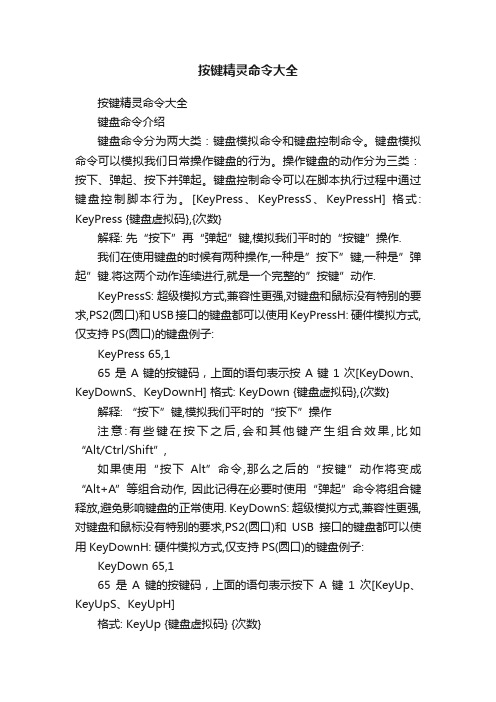
按键精灵命令大全按键精灵命令大全键盘命令介绍键盘命令分为两大类:键盘模拟命令和键盘控制命令。
键盘模拟命令可以模拟我们日常操作键盘的行为。
操作键盘的动作分为三类:按下、弹起、按下并弹起。
键盘控制命令可以在脚本执行过程中通过键盘控制脚本行为。
[KeyPress、KeyPressS、KeyPressH] 格式: KeyPress {键盘虚拟码},{次数}解释: 先“按下”再“弹起”键,模拟我们平时的“按键”操作.我们在使用键盘的时候有两种操作,一种是”按下”键,一种是”弹起”键.将这两个动作连续进行,就是一个完整的”按键”动作.KeyPressS: 超级模拟方式,兼容性更强,对键盘和鼠标没有特别的要求,PS2(圆口)和USB接口的键盘都可以使用KeyPressH: 硬件模拟方式,仅支持PS(圆口)的键盘例子:KeyPress 65,165是A键的按键码,上面的语句表示按A键1次[KeyDown、KeyDownS、KeyDownH] 格式: KeyDown {键盘虚拟码},{次数} 解释: “按下”键,模拟我们平时的“按下”操作注意:有些键在按下之后,会和其他键产生组合效果,比如“Alt/Ctrl/Shift”,如果使用“按下Alt”命令,那么之后的“按键”动作将变成“Alt+A”等组合动作, 因此记得在必要时使用“弹起”命令将组合键释放,避免影响键盘的正常使用. KeyDownS: 超级模拟方式,兼容性更强,对键盘和鼠标没有特别的要求,PS2(圆口)和USB接口的键盘都可以使用KeyDownH: 硬件模拟方式,仅支持PS(圆口)的键盘例子: KeyDown 65,165是A键的按键码,上面的语句表示按下A键1次[KeyUp、KeyUpS、KeyUpH]格式: KeyUp {键盘虚拟码} {次数}解释:“弹起”键,模拟我们平时的“弹起”操作KeyUpS: 超级模拟方式,兼容性更强,对键盘和鼠标没有特别的要求,PS2(圆口)和USB接口的键盘都可以使用KeyUpH: 硬件模拟方式,仅支持PS(圆口)的键盘例子:KeyUp 65,165是A键的按键码,上面的语句表示松开A键1次鼠标命令介绍鼠标命令分为三大类:模拟鼠标按键命令、模拟鼠标移动命令、鼠标控制命令。
按键精灵命令全套汇编(精华版)

按键精灵命令全套汇编(精华版)按键精灵命令大全[KeyPress][KeyDown][KeyUp][KeyPressH][KeyDownH][KeyUpH][LeftClick][RightClick][MiddleClick] [LeftDoubleClick] [LeftDown][LeftUp][RightDown][RightUp][LeftClickH][RightClickH] [MiddleClickH] [LeftDoubleClickH] [LeftDownH] [LeftUpH] [RightDownH][RightUpH][MoveTo][MoveR][MoveRH] [SaveMousePos] [RestoreMousePos] [LockMouse] [UnlockMouse][WaitKey] [GetLastKey] [WaitClick] [GetLastClick][Delay] [MessageBox] [SayExpression] [SayString][Sub][Return][Gosub][Rem][If][IfColor][Else][ElseIf][EndIf][While] [EndWhile][For][EndFor][Goto] [EndScript][VBS][VBSCall][Plugin][UserVar] [PutAttachment][KeyPress]KeyPress {键盘虚拟码} {次数}解释:先“按下”再“弹起”键,模拟我们平时的“按键”操作.我们在使用键盘的时候有两种操作,一种是”按下”键,一种是”弹起”键.将这两个动作连续进行,就是一个完整的”按键”动作.按键精灵可以模拟所有的键盘动作.[KeyDown]格式:KeyDown {键盘虚拟码} {次数}解释:“按下”键,模拟我们平时的“按下”操作注意:有些键在按下之后,会和其他键产生组合效果,比如“Alt/Ctrl/Shift”,如果使用“按下Alt”命令,那么之后的“按键”动作将变成“Alt+A”等组合动作,因此记得在必要时使用“弹起”命令将组合键释放,避免影响键盘的正常使用.[KeyUp]格式:KeyUp {键盘虚拟码} {次数}解释:“弹起”键,模拟我们平时的“弹起”操作[KeyPressH]格式:KeyPressH {键盘虚拟码} {次数}解释:硬件模拟按键,与KeyPress功能类似,先“按下”再“弹起”键,但采取了硬件模拟的方式在某些情况下普通模拟按键命令会失效,不妨试试硬件模拟命令[KeyDownH]格式:KeyDownH {键盘虚拟码} {次数}解释:硬件模拟按下,与KeyDown功能类似,“按下”键,但采取了硬件模拟的方式在某些情况下普通模拟按键命令会失效,不妨试试硬件模拟命令[KeyUpH]格式:KeyUpH {键盘虚拟码} {次数}解释:硬件模拟弹起,与KeyUp功能类似,“弹起”键,但采取了硬件模拟的方式在某些情况下普通模拟按键命令会失效,不妨试试硬件模拟命令[LeftClick]格式:LeftClick {次数}解释:在鼠标当前位置模拟点击鼠标左键.{次数}可以控制点击的次数[RightClick]格式:RightClick {次数}解释:在鼠标当前位置模拟点击鼠标右键.[MiddleClick]格式:MiddleClick {次数}解释:在鼠标当前位置模拟点击鼠标中键.[LeftDoubleClick]格式:LeftDoubleClick {次数}解释:在鼠标当前位置模拟双击鼠标左键.[LeftDown]格式:LeftDown {次数}解释:在鼠标当前位置模拟按下鼠标左键,{次数}在这个语句中虽然有效,但没有实际意义.[LeftUp]格式:LeftUp {次数}解释:在鼠标当前位置模拟松开鼠标左键,{次数}在这个语句中虽然有效,但没有实际意义.[RightDown]格式:RightDown {次数}解释:在鼠标当前位置模拟按下鼠标右键,{次数}在这个语句中虽然有效,但没有实际意义.[RightUp]格式:RightUp {次数}解释:在鼠标当前位置模拟松开鼠标右键,{次数}在这个语句中虽然有效,但没有实际意义[LeftClickH]格式:LeftClickH {次数}解释:使用硬件模拟方式,在鼠标当前位置模拟点击鼠标左键.{次数}可以控制点击的次数在某些情况下普通模拟鼠标命令会失效,不妨试试硬件模拟命令[RightClickH]格式:RightClickH {次数}解释:使用硬件模拟方式,在鼠标当前位置模拟点击鼠标右键.在某些情况下普通模拟鼠标命令会失效,不妨试试硬件模拟命令[MiddleClickH]格式:MiddleClickH {次数}解释:使用硬件模拟方式,在鼠标当前位置模拟点击鼠标中键.在某些情况下普通模拟鼠标命令会失效,不妨试试硬件模拟命令[LeftDoubleClickH]格式:LeftDoubleClickH {次数}解释:使用硬件模拟方式,在鼠标当前位置模拟双击鼠标左键.在某些情况下普通模拟鼠标命令会失效,不妨试试硬件模拟命令[LeftDownH]格式:LeftDownH {次数}解释:使用硬件模拟方式,在鼠标当前位置模拟按下鼠标左键,{次数}在这个语句中虽然有效,但没有实际意义.在某些情况下普通模拟鼠标命令会失效,不妨试试硬件模拟命令[LeftUpH]格式:LeftUpH {次数}解释:使用硬件模拟方式,在鼠标当前位置模拟松开鼠标左键,{次数}在这个语句中虽然有效,但没有实际意义.在某些情况下普通模拟鼠标命令会失效,不妨试试硬件模拟命令[RightDownH]格式:RightDownH {次数}解释:使用硬件模拟方式,在鼠标当前位置模拟按下鼠标右键,{次数}在这个语句中虽然有效,但没有实际意义.在某些情况下普通模拟鼠标命令会失效,不妨试试硬件模拟命令[RightUpH]格式:RightUpH {次数}解释:使用硬件模拟方式,在鼠标当前位置模拟松开鼠标右键,{次数}在这个语句中虽然有效,但没有实际意义在某些情况下普通模拟鼠标命令会失效,不妨试试硬件模拟命令[MoveTo]格式:MoveTo {X坐标} {Y坐标}解释:移动鼠标到(X坐标,Y坐标)处举例:MoveTo 100 200把鼠标移动到(100,200)这个点上MoveTo intX intY把鼠标移动到(intX,intY)这个点上,需要5.50以上版本支持.[MoveR]格式:MoveR {X距离} {Y距离}解释:把鼠标相对移动(X距离,Y距离)举例:当前鼠标在(100,100)点,使用下面语句MoveR 200 300之后,鼠标就被移到了(100+200,100+300)处,也就是坐标(300,400)处[MoveRH]格式:MoveR {X距离} {Y距离}解释:相对移动鼠标的硬件模拟指令把鼠标相对移动,(X距离,Y 距离)[SaveMousePos]格式:SaveMousePos解释:保存当前鼠标位置[RestoreMousePos]格式:RestoreMousePos解释:将鼠标移动到上一次保存的鼠标位置举例:保存/恢复鼠标位置常用于制作网络游戏练功脚本,脚本开始时保存鼠标位置,脚本结束时恢复鼠标位置,这样脚本执行后鼠标的位置就不会变化[LockMouse]格式:LockMouse解释:锁定鼠标位置,用户将不能通过移动鼠标而改变鼠标位置,而脚本仍可以改变鼠标位置举例:在脚本开始的时候使用这个命令,可以有效防止用户误触鼠标引起脚本执行出错[UnlockMouse]格式:UnlockMouse解释:解除LockMouse命令对鼠标位置的锁定。
